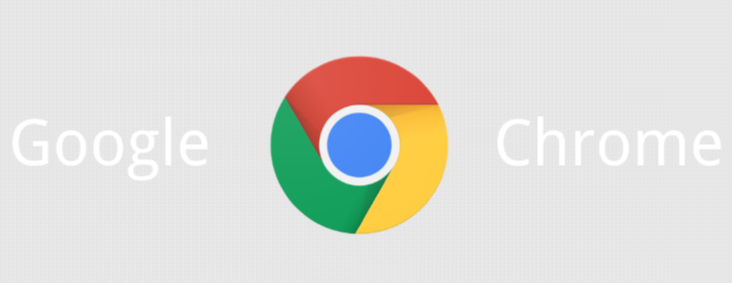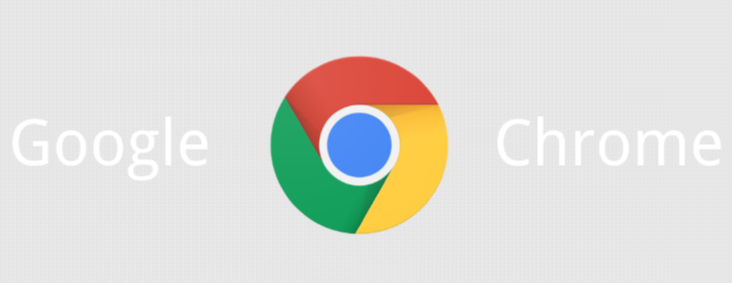
在浏览网页时,有时会遇到滚动不流畅、卡顿甚至页面加载缓慢等问题,这些都严重影响了我们的上网体验。幸运的是,通过一些简单的设置调整,我们可以在Google Chrome中解决这些问题,提升网页的滚动性能。
一、启用平滑滚动
1. 打开Chrome浏览器:双击桌面上的Chrome图标或通过开始菜单找到并点击Chrome图标。
2. 进入设置:在浏览器窗口右上角,点击三个垂直排列的点(菜单按钮),然后选择“设置”。
3.
高级设置:在设置页面底部,点击“高级”以展开更多选项。
4. 系统设置:在“系统”部分,找到“启用平滑滚动”选项,将其切换为开启状态。
5. 重启浏览器:完成设置后,关闭所有标签页和窗口,然后重新打开Chrome浏览器使设置生效。
二、禁用
不必要的扩展程序
过多的浏览器
扩展程序可能会消耗系统资源,导致滚动性能下降。定期检查并禁用不需要的扩展程序可以有效改善这一状况。
1. 访问扩展程序页面:在Chrome浏览器中输入`chrome://extensions/`并回车,直接进入扩展程序管理页面。
2. 审查扩展程序:浏览已安装的扩展列表,对于不再使用或不常用的扩展,考虑卸载它们。
3. 禁用非必需扩展:如果某些扩展暂时不需要,但未来可能用到,可以选择禁用而非完全卸载。只需取消勾选相应扩展旁边的启用框即可。
4. 清理无用扩展:对于长期未使用且确定不再需要的扩展,点击“删除”按钮彻底移除。
三、
清除缓存和Cookies
积累过多的缓存文件和Cookies也会影响浏览器的性能,包括页面滚动的流畅度。定期清理这些数据有助于保持浏览器的最佳状态。
1. 打开Chrome浏览器:同样地,启动你的Chrome浏览器。
2. 进入设置:点击右上角的菜单按钮,选择“设置”。
3. 隐私与安全:在设置页面中找到“隐私和安全”板块,点击“清除浏览数据”。
4. 选择时间范围:在弹出的对话框中,选择你想要清除的数据类型(如浏览历史、下载记录等)以及时间范围(可以是过去一小时、过去24小时、全部时间等)。
5. 执行清理:确认无误后,点击“清除数据”按钮,等待清理过程完成。
四、更新Chrome浏览器
确保你使用的是最新版本的Chrome浏览器也是优化性能的关键之一。新版本通常会包含性能改进和bug修复。
1. 检查更新:在Chrome浏览器中,点击右上角的菜单按钮,选择“帮助” > “关于Google Chrome”。
2.
自动更新:如果有可用的更新,Chrome会自动下载并安装。完成后,可能需要重新启动浏览器。
3. 手动更新:如果没有自动更新提示,可以访问`https://www.google.com/chrome/`手动下载安装最新版本。
通过上述方法,你应该能够显著提升Google Chrome中的网页滚动性能。如果问题依旧存在,建议进一步检查电脑的整体性能或考虑更换硬件配置。希望以上内容对你有所帮助!